10 روش برتر برای رفع عدم کارکرد انعکاس صفحه در آیفون
در این مقاله تخصصی از مجله 98zoom میخواهیم از 10 روش برتر برای رفع عدم کارکرد انعکاس صفحه در آیفون
با شما صحبت کنیم ، پس با یک مقاله مفید و آموزشی دیگر از تیم نود و هشت زوم همراه ما باشید :
Screen Mirroring روشی موثر برای بررسی محتوای آیفون خود در یک صفحه نمایش بزرگ است. اپل آن را AirPlay می نامد که به شما امکان می دهد نگاهی به عکس ها، فیلم ها و اسناد روی یک نمایشگر خارجی بیندازید. اما این مشکل زمانی پیش میآید که انعکاس صفحه در آیفون شما کار نمیکند. فقط باید آیفون و دستگاه دریافت کننده خود را برای مشکلات شبکه بررسی کنید.

هنگامی که انعکاس صفحه در آیفون کار نمی کند، باید فایل ها و اسناد رسانه ای را به یک درایو USB یا یک SSD قابل حمل انتقال دهید و آن را به تلویزیون وصل کنید. این کار وقت گیر است و به اندازه انعکاس بی سیم صفحه نمایش راحت نیست. می توانید از ترفندهای زیر برای رفع مشکل در کوتاه ترین زمان استفاده کنید.
1. آیفون را ریستارت کنید
می توانید آیفون خود را مجددا راه اندازی کنید و چنین اشکالات رایجی را برطرف کنید. در اینجا نحوه راه اندازی مجدد آیفون خود آورده شده است.
مرحله 1: دکمه های ولوم و پاور را به طور همزمان فشار داده و نگه دارید تا نوار لغزنده خاموش کردن ظاهر شود. بکشید و اسلایدر کنید و آیفون خود را خاموش کنید.
گام 2: دکمه پاور را بعد از 30 ثانیه فشار دهید تا لوگوی اپل را ببینید.

2. سازگاری دستگاه را بررسی کنید
قبل از شروع انعکاس صفحه در آیفون خود باید سازگاری دستگاه را بررسی کنید. اگر صفحه نمایش خارجی از AirPlay پشتیبانی نمی کند، در آیفون شما ظاهر نمی شود. اکثر تلویزیون های مدرن و مانیتورهای هوشمند دارای پشتیبانی داخلی AirPlay هستند. شما باید به دنبال نماد AirPlay در جعبه تلویزیون خود یا توضیحات محصول مدل تلویزیون در وب باشید.
اکثر تلویزیون های سامسونگ، ال جی و هایسنس از AirPlay پشتیبانی می کنند. جدیدترین مجموعه مانیتورهای سری M سامسونگ از اتصال AirPlay نیز پشتیبانی می کند.
3. از همان شبکه وای فای استفاده کنید
آیفون و نمایشگر خارجی شما باید به یک شبکه Wi-Fi متصل باشند. اگر یکی از دستگاهها به شبکه Wi-Fi دیگری متصل باشد، انعکاس صفحه در آیفون کار نمیکند.
4. از اتصال Wi-Fi فرکانس 5 گیگاهرتز استفاده کنید
اگر تلویزیون یا مانیتور شما از باند فرکانس وای فای 5 گیگاهرتز پشتیبانی می کند، آن را برای اتصال مطمئن و قوی انتخاب کنید. البته، این بستگی به این دارد که خانه شما به عنوان یک روتر Wi-Fi دو بانده باشد. ممکن است در حین انعکاس صفحه در فرکانس وای فای کندتر 2.4 گیگاهرتز با اشکالاتی مواجه شوید.
5. VPN را غیرفعال کنید
اتصال فعال VPN آدرس IP تلفن و تلویزیون شما را تغییر می دهد. اگر یکی از دستگاههای شما متصل به VPN است، آن را غیرفعال کنید. برنامه VPN ترجیحی خود را در آیفون و تلویزیون هوشمند خود باز کنید و اتصال VPN را ببندید. اکنون مراحل زیر را دنبال کنید تا انعکاس صفحه در آیفون خود فعال شود.
مرحله 1: برای دسترسی به مرکز کنترل، انگشت خود را از گوشه بالا سمت راست به پایین بکشید.
گام 2: روی صفحه نمایش Mirroring را طولانی فشار دهید و تلویزیون هوشمند خود را از منوی زیر انتخاب کنید.
6. تنظیمات شبکه را بازنشانی کنید
اشکال در تنظیمات شبکه ممکن است منجر به مشکلات مربوط به انعکاس صفحه در آیفون شما شود. باید تنظیمات شبکه را بازنشانی کنید و دوباره امتحان کنید.
مرحله 1: تنظیمات را در آیفون اجرا کنید.
گام 2: به General بروید.
مرحله 3: روی «Transfer or Reset iPhone» ضربه بزنید.
مرحله 4: Reset را انتخاب کنید و روی Reset Network Settings ضربه بزنید.
iOS تمام شبکههای Wi-Fi ذخیرهشده، پروفایلهای VPN و اتصالات بلوتوث را از آیفون شما حذف میکند. این بدان معناست که باید آن جزئیات را دوباره اضافه کنید و محتوا را منعکس کنید.
7. Screen Mirroring را در تلویزیون هوشمند خود فعال کنید
اگر عملکرد AirPlay را در تلویزیون هوشمند خود غیرفعال کرده باشید، انعکاس صفحه در آیفون شما کار نخواهد کرد. باید AirPlay را با استفاده از مراحل زیر فعال کنید. بیایید تلویزیون سامسونگ را به عنوان مثال در نظر بگیریم.
مرحله 1: به صفحه اصلی تلویزیون سامسونگ خود بروید و به سمت چپ به تنظیمات بروید.

گام 2: همه تنظیمات را باز کنید.

مرحله 3: General را از نوار کناری سمت چپ انتخاب کنید و تنظیمات Apple AirPlay را باز کنید.

مرحله 4: AirPlay را باز کنید و آن را فعال کنید.

باید دوباره انعکاس صفحه نمایش را امتحان کنید و ببینید آیا مطابق انتظار کار می کند یا خیر.
8. حالت کم مصرف را غیرفعال کنید
iOS ممکن است انعکاس صفحه را در حالت فعال کم مصرف به حالت تعلیق درآورد. با استفاده از مراحل زیر باید حالت کم مصرف را غیرفعال کنید.
مرحله 1: تنظیمات را در آیفون خود اجرا کنید.
گام 2: به پایین اسکرول کنید و روی باتری ضربه بزنید.
مرحله 3: کلید کنار «حالت کم مصرف» را خاموش کنید.
9. بلوتوث را غیرفعال کنید
Screen Mirroring در اتصال Wi-Fi بدون نقص کار می کند. شما باید بلوتوث آیفون خود را غیرفعال کنید تا با انعکاس صفحه تداخل نداشته باشد.
مرحله 1: برای دسترسی به Control Center در مدلهای iPhone X و بالاتر، انگشت خود را از گوشه سمت راست بالا به پایین بکشید.
گام 2: روی دکمه بلوتوث ضربه بزنید تا آن را غیرفعال کنید.
10. نرم افزار را به آخرین نسخه به روز کنید
یک نسخه نرم افزار قدیمی در آیفون و تلویزیون هوشمند شما ممکن است از انعکاس صفحه جلوگیری کند. شما باید آخرین به روز رسانی نرم افزار را روی آیفون و تلویزیون هوشمند خود نصب کنید.
مرحله 1: در آیفون خود به General بروید (مراحل بالا را بررسی کنید).
گام 2: “به روز رسانی نرم افزار” را انتخاب کنید.
مرحله 3: آخرین آپدیت را از منوی زیر دانلود و نصب کنید.
محتوای آیفون خود را در یک صفحه نمایش بزرگ بررسی کنید
به لطف انعکاس صفحه در آیفون خود، نیازی به تنظیم سیمی ندارید. شما به راحتی می توانید فایل ها و رسانه های آیفون خود را به یک صفحه نمایش متصل بازتاب دهید. کدام ترفند برای شما مفید بود؟ یافته های خود را در نظرات زیر به اشتراک بگذارید.
امیدواریم از این مقاله مجله نود و هشت زوم نیز استفاده لازم را کرده باشید و در صورت تمایل آنرا با دوستان خود به اشتراک بگذارید و با امتیاز از قسمت پایین و درج نظرات باعث دلگرمی مجموعه مجله 98zoom باشید
لینک کوتاه مقاله : https://5ia.ir/kcK
کوتاه کننده لینک
کد QR :











 t_98zoom@ به کانال تلگرام 98 زوم بپیوندید
t_98zoom@ به کانال تلگرام 98 زوم بپیوندید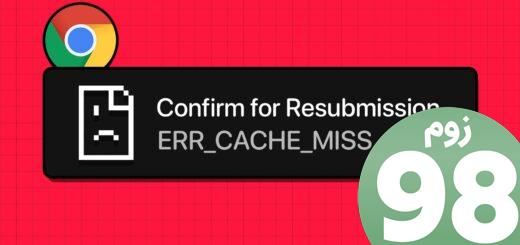
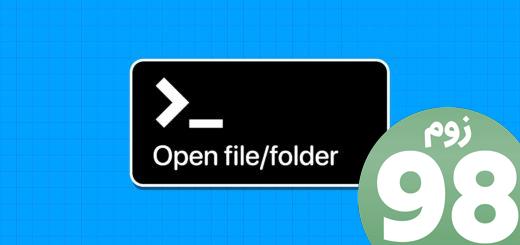
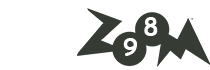





آخرین دیدگاهها